Иногда мы все сталкиваемся с тем, что забываем пароль или графический ключ от нашего смартфона Huawei. Это может произойти по разным причинам - некоторые из нас имеют слабую память, другие могут быть в состоянии стресса или просто допускают опечатку при создании пароля. Но не стоит паниковать, ведь существуют различные методы восстановления пароля на Huawei, одним из которых является сброс настроек устройства.
Самым простым и безопасным способом восстановления пароля на Huawei является сброс настроек смартфона. Для этого вам понадобится просто провести несколько простых шагов. Сначала выключите свой смартфон Huawei и нажмите одновременно несколько клавиш - обычно это кнопка громкости (вверх или вниз) и кнопка включения устройства. После появления логотипа Huawei, отпустите обе кнопки и дождитесь появления меню Recovery Mode.
В меню Recovery Mode выберите пункт "Wipe data/factory reset" или "Стереть все данные/сброс настроек". Подтвердите выбор, прокрутив список вверх или вниз при помощи клавиш громкости и нажав кнопку включения устройства, чтобы выполнить сброс. В результате, все данные на вашем устройстве будут удалены и оно будет возвращено к заводским настройкам, включая удаление графического ключа. После этого вы сможете настроить свой смартфон Huawei заново и создать новый пароль или графический ключ.
Восстановление пароля на Huawei при забытии графического ключа
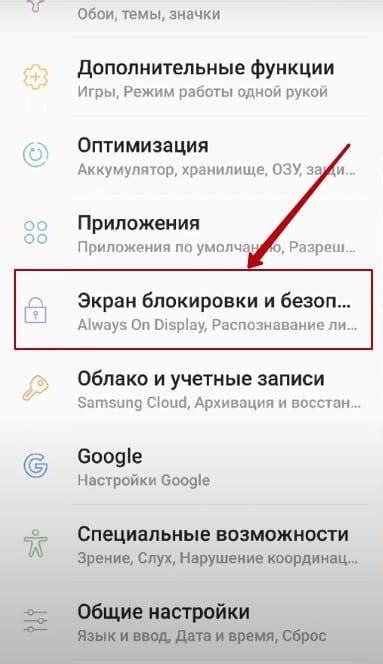
Забыли графический ключ от своего смартфона Huawei и не можете получить доступ к своим данным? Не беспокойтесь, восстановление пароля на Huawei возможно, и для этого существует несколько способов. В этой статье мы расскажем о самых эффективных методах восстановления пароля на устройствах Huawei.
1. Восстановление пароля через учетную запись Google
Если вы связали свой смартфон Huawei с учетной записью Google, то этот способ для вас будет наиболее простым и быстрым. Для восстановления пароля следуйте этим шагам:
- После нескольких неправильных попыток введения графического ключа у вас появится предложение ввести учетные данные Google.
- Введите свой адрес электронной почты и пароль от учетной записи Google.
- Если данные были введены правильно, то вы сможете сменить графический ключ на новый или использовать другие методы разблокировки.
2. Восстановление пароля с помощью сервиса Find My Device
Если у вас активирован сервис Find My Device (Найти устройство) на вашем смартфоне Huawei, то вы можете восстановить пароль через свой аккаунт Huawei ID. Следуйте этим шагам:
- Откройте веб-браузер и перейдите на сайт https://www.google.com/android/find.
- Войдите в свой аккаунт Huawei ID, используя данные своего Google аккаунта.
- Выберите свое устройство Huawei из списка и нажмите на кнопку "Очистить" для удаления графического ключа.
- После этого смартфон будет перезагружен без графического ключа и вы сможете задать новый.
3. Восстановление пароля через резервную копию на SD-карте
Если вы регулярно создавали резервные копии данных на SD-карту, то вы можете использовать этот метод для восстановления пароля. Следуйте этим шагам:
- Вставьте SD-карту в ваш смартфон Huawei.
- При вводе графического ключа нажмите на кнопку "Забыли?", которая находится под строкой для ввода.
- Выберите опцию "Использовать резервную копию на SD-карте" и следуйте инструкциям на экране для восстановления пароля.
Не забывайте регулярно создавать резервные копии данных и обновлять программное обеспечение на своем устройстве Huawei. Это поможет вам избежать проблем с доступом к вашим данным и быстро восстановить пароль в случае его утери.
Обратите внимание, что все описанные выше методы могут различаться в зависимости от версии операционной системы и настроек вашего смартфона Huawei.
Что делать, если забыт графический ключ на Huawei

Забыть графический ключ на своем устройстве Huawei может быть очень неприятно, так как это может помешать вам получить доступ к вашим персональным данным и функциям телефона. Однако, есть несколько методов, которые помогут вам восстановить пароль на Huawei и снова получить доступ к вашему устройству.
- Используйте учетную запись Google. Если ваше устройство Huawei подключено к вашей учетной записи Google, вы можете использовать функцию восстановления пароля от через ее сайт или приложение. Вам будет предложено ввести ваш пароль Google или использовать метод аутентификации, чтобы подтвердить, что вы являетесь владельцем устройства.
- Используйте резервную PIN-код. Если вы создали резервную PIN-код, когда настраивали свой графический ключ, вы можете использовать его для разблокировки устройства. Введите этот код вместо графического ключа и вы сможете получить доступ к вашему телефону.
- Используйте функцию "Забыли графический ключ?". Если вы не помните ваш резервный PIN-код или не подключены к учетной записи Google, вы можете восстановить доступ к устройству, используя функцию "Забыли графический ключ?". После нескольких неудачных попыток ввода графического ключа, на экране появится опция "Забыли графический ключ?". Нажмите на нее и введите учетные данные вашей учетной записи Google или резервный PIN-код, чтобы снять блокировку.
Если ни один из этих методов не работает, вам, возможно, придется обратиться за помощью к сервисному центру Huawei или попробовать выполнить сброс настроек устройства. Однако, обратите внимание, что сброс настроек может привести к потере всех ваших данных, поэтому перед этим обязательно создайте резервную копию важной информации.
Почему важно восстановить пароль на Huawei
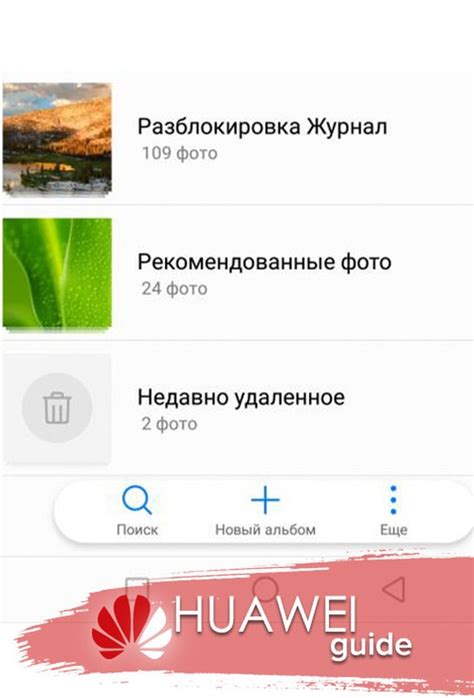
Пароль на Huawei не только защищает ваше устройство от посторонних глаз, но и обеспечивает безопасность ваших личных данных, таких как сообщения, контакты, фотографии и другие файлы. Если ваш пароль на Huawei доступен другим людям, они могут получить доступ к вашей частной информации, что может привести к утечке данных или к попыткам мошенничества.
Восстановление пароля на Huawei также позволит вам вернуть полный доступ к вашему устройству, если вы потеряли возможность разблокировки его после забытия графического ключа или пароля. Это позволит вам использовать все функции и приложения вашего смартфона Huawei, наслаждаться ими и быть уверенным в безопасности своих данных.
Необходимость восстановить пароль возникает не только при забывании ключа или пароля, но и в случае, если ваше устройство было украдено или потеряно. Восстановление пароля позволит вам заблокировать доступ к устройству для защиты ваших данных.
Как обратиться за помощью в восстановлении пароля на Huawei
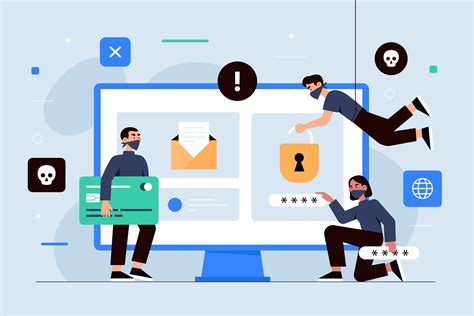
Если вы забыли графический ключ или пароль на своем устройстве Huawei, не отчаивайтесь! Есть несколько способов обратиться за помощью в восстановлении пароля.
1. Обратитесь в сервисный центр Huawei. Вам потребуется предъявить документ, подтверждающий, что вы являетесь владельцем устройства. Квалифицированные специалисты помогут вам сбросить пароль и восстановить доступ к устройству.
2. Воспользуйтесь функцией "Забыли графический ключ" в окне ввода пароля. После нескольких неудачных попыток распознавания графического ключа на экране появится ссылка "Забыли графический ключ?". Нажмите на эту ссылку и следуйте инструкциям на экране для восстановления пароля.
3. Используйте учетную запись Google. Если вы ранее связали свое устройство Huawei с учетной записью Google, вы можете восстановить пароль через нее. На экране ввода графического ключа введите неправильный ключ пять раз и появится окно с предложением восстановления через учетную запись Google. Введите данные своей учетной записи, чтобы сбросить пароль.
4. Воспользуйтесь функцией восстановления через облачное хранилище Huawei. Если у вас есть резервная копия данных на облачном хранилище Huawei, вы можете восстановить пароль через нее. В окне ввода графического ключа нажмите на ссылку "Имеется резервная копия данных", введите данные своей учетной записи облачного хранилища Huawei и выберите резервную копию, чтобы восстановить доступ.
Обратите внимание: Некоторые из этих методов могут потребовать подключения к интернету или дополнительной информации, чтобы подтвердить вашу личность. Помните, что восстановление пароля может привести к потере всех данных на вашем устройстве, если у вас нет резервной копии.
Если ни один из этих методов не помог вам восстановить пароль, вам, возможно, придется обратиться за помощью в сервисный центр Huawei или связаться с технической поддержкой.
Шаги по восстановлению пароля на Huawei через аккаунт Google
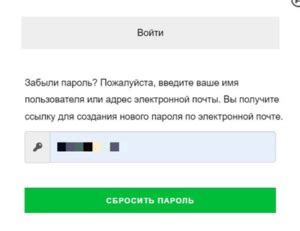
Если вы забыли графический ключ на устройстве Huawei и не можете получить доступ к своим данным, есть возможность восстановить пароль с помощью аккаунта Google. Для этого выполните следующие шаги:
- На экране ввода графического ключа, после нескольких неудачных попыток, появится кнопка "Забыли ключ?" или "Забыли графический ключ?". Нажмите на нее.
- Появится окно запроса Google-аккаунта и пароля. Введите данные вашего аккаунта Google, который был привязан к устройству Huawei.
- После ввода данных, следуйте инструкциям на экране. Обычно это подтверждение аккаунта через ввод кода подтверждения, который будет отправлен на ваш зарегистрированный телефон или на альтернативный адрес электронной почты.
- После успешного подтверждения аккаунта, устройство Huawei разблокируется, и вы сможете ввести новый графический ключ или другой тип блокировки, если пожелаете.
Обратите внимание, что для восстановления пароля через аккаунт Google необходимо иметь подключение к интернету, так как требуется доступ к серверам Google для проверки аккаунта. Если у вас нет подключения к интернету, восстановление пароля через аккаунт Google невозможно, и вам придется обратиться к другим методам восстановления доступа к устройству Huawei.
Альтернативные способы восстановления пароля на Huawei

Если вы забыли графический ключ на Huawei, не паникуйте! Есть несколько альтернативных способов восстановления пароля:
- Использование учетной записи Google
- Использование учетной записи Huawei
- Сброс настроек устройства
Если у вас есть учетная запись Google, вы можете попытаться разблокировать устройство, используя свои учетные данные Google. Для этого необходимо несколько раз ввести неверный графический ключ, после чего появится опция "Забыли графический ключ?". Нажмите на нее, и введите данные своей учетной записи Google, чтобы разблокировать устройство.
Если у вас есть учетная запись Huawei, вы также можете попробовать разблокировать устройство, используя свои учетные данные Huawei. Попробуйте ввести неправильный графический ключ несколько раз, а затем нажмите на опцию "Забыли графический ключ?" или "Сбросить пароль". Введите данные вашей учетной записи Huawei, чтобы сбросить графический ключ и разблокировать устройство.
Если другие методы не сработали, вы можете попробовать сбросить настройки устройства. Предупреждаю, этот способ удалит все данные с вашего устройства, включая приложения, фотографии и контакты, поэтому убедитесь, что у вас есть резервная копия важных данных. Для сброса настроек устройства вам нужно зайти в меню "Настройки", выбрать раздел "Сброс" или "Резервное копирование и сброс", а затем следовать инструкциям на экране.
Резюме: важность аккуратного хранения паролей на Huawei
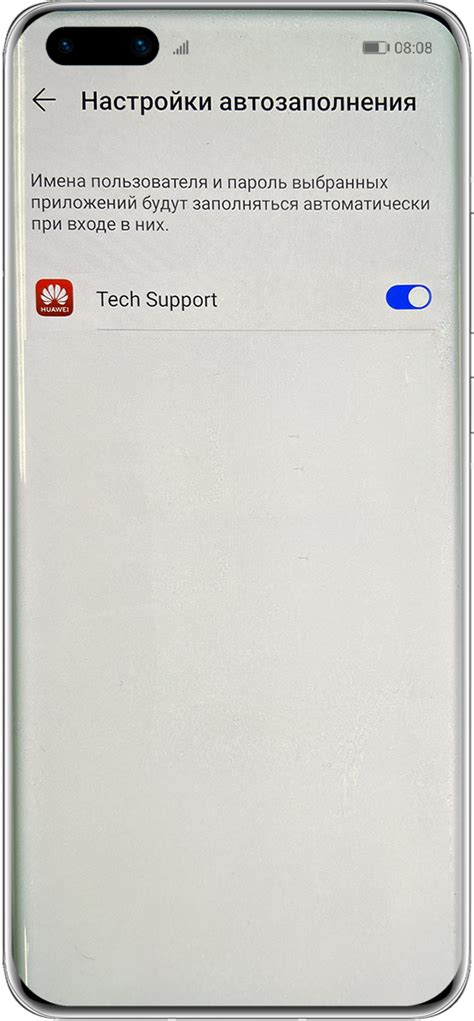
Однако, часто мы можем забывать пароли, особенно графические ключи, что может создавать неудобства и приводить к невозможности получить доступ к собственному устройству.
Поэтому, важно соблюдать несколько простых правил при хранении паролей на Huawei:
- Использовать уникальный и надежный пароль, который не будет легко угадать или подобрать.
- Избегать использование паролей, основанных на личной информации, такой как дата рождения или имена близких.
- Не записывать пароль на устройстве или рядом с ним, чтобы избежать случайного или намеренного открытия доступа к нему.
- Периодически менять пароль для дополнительной безопасности.
- Использовать механизмы биометрической аутентификации, такие как сканер отпечатков пальцев или распознавание лица.
Соблюдение этих простых правил позволит вам убедиться, что ваш Huawei остается надежно защищенным от несанкционированного доступа. В случае, если вы все же забыли пароль или графический ключ, рекомендуется обратиться за помощью к официальному сервисному центру Huawei.